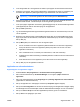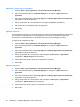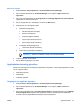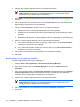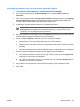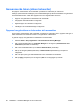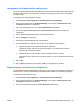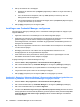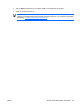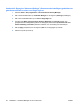ProtectTools (select models only) - Windows Vista
4. Voer de applicatie die u wilt registreren uit totdat u bij de pagina met het wachtwoordvak komt.
5. Selecteer op de pagina “Drag and Drop Registration” (Registratie via slepen en neerzetten) van
de wizard SSO Application (SSO-applicatie) het type activiteit dat u wilt automatiseren.
Opmerking In de meeste gevallen zal dat het dialoogvenster Aanmelden zijn.
6. Sleep het pictogram van de pagina van de wizard over het gebied van de applicatie waar zich het
wachtwoordvak bevindt. Laat de aanwijzer los als het gebied is geselecteerd.
7. Voer op de pagina “Application Information” (Applicatiegegevens) van de wizard SSO Application
(SSO-applicatie) de naam en de beschrijving van de applicatie in.
8. Klik op Finish (Voltooien).
9. Typ de aanmeldingsreferenties (bijvoorbeeld de gebruikersnaam en het wachtwoord) in het vak
van de applicatie.
10. Bevestig in het dialoogvenster Credential Manager Single Sign On (Credential Manager Single
Sign-on) de naam van de referentie, of klik met de rechtermuisknop op de naam en wijzig deze.
Klik op Yes (Ja).
11. Klik op More (Meer) en selecteer een van de volgende opties:
●
Do not use SSO for this site or application (Gebruik SSO niet voor deze site of applicatie).
●
Prompt to select account for this application (Geef prompt weer om account voor deze
applicatie te selecteren).
●
Fill in credentials but do not submit (Voer referenties in, maar niet verzenden).
●
Authenticate user before submitting credentials (Gebruiker verificeren alvorens referenties te
verzenden).
●
Show SSO shortcut for this application (Toon SSO-shortcut voor deze applicatie).
12. Klik op Yes (Ja) om de registratie te voltooien.
Applicaties en referenties beheren
Eigenschappen van applicaties wijzigen
1. Selecteer Start > Alle programma's > HP ProtectTools Security Manager.
2. Klik in het linkerdeelvenster op Credential Manager en vervolgens op Mijn services en
applicaties.
3. Klik in het rechterdeelvenster onder Single Sign On op Manage Applications and Credentials
(Applicaties en referenties beheren).
4. Klik op de applicatie die u wilt wijzigen en daarna op Properties (Eigenschappen).
5. Klik op het tabblad Algemeen om de naam en de beschrijving van de applicatie te wijzigen. Wijzig
de instellingen door de selectievakjes naast de desbetreffende instellingen in of uit te schakelen.
6. Klik op het tabblad Script om het SSO-applicatiescript weer te geven en te bewerken.
7. Klik op OK om uw wijzigingen op te slaan.
NLWW Algemene taken 55